Publicado en 8 de diciembre, 2019
Cómo descargar aplicaciones en iOS 11 a almacenamiento gratuito
Enfrentémoslo, la conservación del espacio de almacenamiento en aniPhoneis es una molestia, especialmente si posee un dispositivo con un espacio de almacenamiento de 32 GB o menos. La falta de capacidad de ampliación con tarjetas SD ha sido un gran problema desde el iPhone original y nada ha cambiado mucho en los últimos 10 años. Con iOS 11, Apple intenta resolver el problema de las personas permitiéndoles «descargar» aplicaciones.
¿Qué hace la descarga de aplicaciones en iOS 11?
Una vez que descargas una aplicación en iOS 11, esa aplicación en particular se eliminará de tu dispositivo iOS. Sin embargo, los archivos y datos relacionados con esa aplicación en particular seguirán intactos, de modo que una vez que reinstale la aplicación, no tendrá que empezar de nuevo. Bueno, si estás interesado en hacer esto, echemos un vistazo a cómo descargar tus aplicaciones en iOS 11 y ahorrar espacio de almacenamiento:
Descarga de aplicaciones en iOS 11
Nota: Lo he probado en un iPhone 7 Plus y un iPhone 6s con la última versión de iOS 11 beta 1 para desarrolladores, así que esto debería funcionar para ti también.
Puedes elegir entre descargar aplicaciones específicas que creas que necesitas o dejar que Apple decida dejando que tu iPhone descargue automáticamente las aplicaciones no utilizadas. Simplemente siga los pasos que se indican a continuación para realizarlo en un abrir y cerrar de ojos:
- Vaya a Ajustes en su dispositivo iOS y pulse sobre «General» . Una vez hecho esto, pulse de nuevo sobre «Almacenamiento iPhone» .
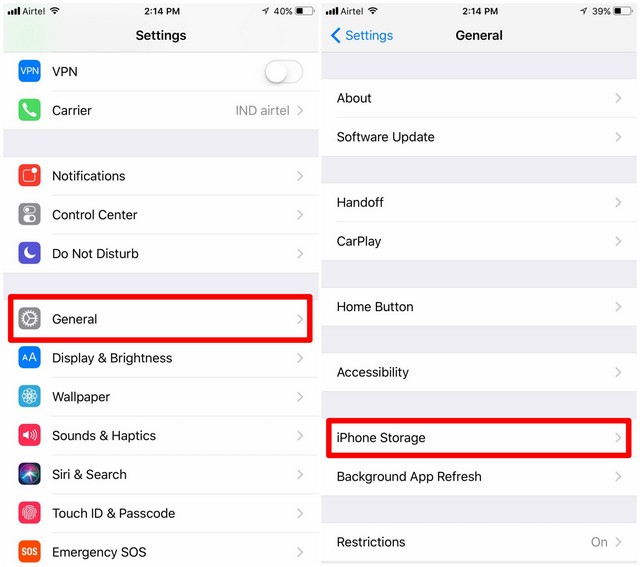
- Ahora, desplácese hacia abajo hasta la aplicación que no utiliza con frecuencia y pulse sobre ella. A continuación, pulse sobre «Descargar aplicación» . Una vez que el dispositivo le pida que confirme, pulse «Descargar aplicación» de nuevo. Así es como se descargan las aplicaciones por aplicación.
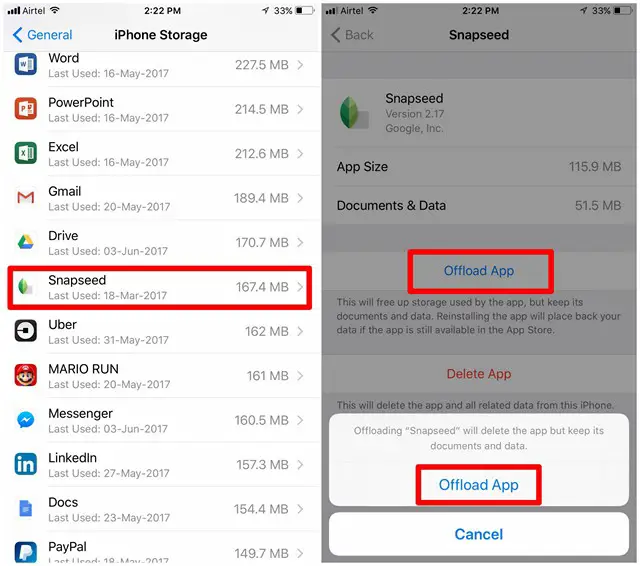
- Aparte de esto, si quieres que iOS descargue automáticamente las aplicaciones no utilizadas, primero tienes que habilitarlo. Esto se puede hacer yendo a Settings -> iTunes & App Store -> Download Unused Apps y moviendo el control deslizante para habilitarlo/deshabilitarlo a su gusto.
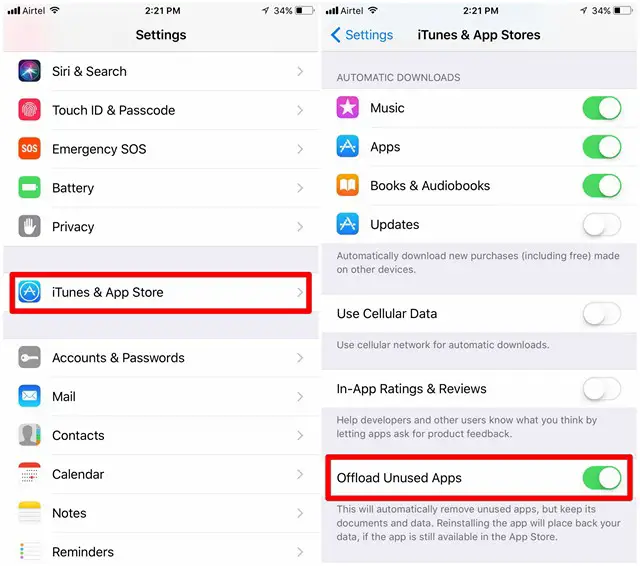
VER TAMBIÉN:Cómo activar el modo oscuro oculto en iOS 11
Ahorra espacio de almacenamiento al descargar aplicaciones no utilizadas en iOS 11
Entendemos que la mayoría de ustedes no prefieren desinstalar sus aplicaciones no utilizadas, sólo porque están preocupados por perder todos los datos y configuraciones de la aplicación. Con iOS 11, puedes mantener esas aplicaciones intactas, incluso después de descargar la aplicación, de modo que una vez que la instales de nuevo, obtendrás acceso a todos los datos y configuraciones anteriores que están almacenados en el dispositivo. Personalmente creemos que esta es una característica bastante ingeniosa que Apple ha implementado, para que los usuarios que tengan dispositivos iOS con 32 GB de almacenamiento o menos, puedan administrar su preciado espacio, sin ningún problema. Así que, ¿están dispuestos a descargar las aplicaciones no utilizadas en su dispositivo iOS que se está quedando sin almacenamiento? Háganos saber sus opiniones en la sección de comentarios más abajo.

